ThinkPadE430笔记本怎么设置Fn与F1至F12键的功能?
发布时间:2016-12-22 来源:查字典编辑
摘要:联想Thinkpad系列笔记本的F1~F12键跟传统的功能键反着来,传统的功能键都是按Fn+功能键来实现快捷功能,thinkpad的默认设置...
联想Thinkpad系列笔记本的F1~F12键跟传统的功能键反着来,传统的功能键都是按Fn+功能键来实现快捷功能,thinkpad的默认设置是直接按功能键就实现快捷功能。这样做也许部分人会喜欢,但许多人还是不习惯:比如网页的F5刷新功能,比如玩游戏的那些人。
网上搜了些解决办法,要么说要进入Bios,要么说改注册表,看着怪麻烦的。其实联想也知道可能用户不习惯,在控制面板里面给了用户改成传统的设置。废话不多说,看下面:
1、进入控制面板。默认的是这样的视图:
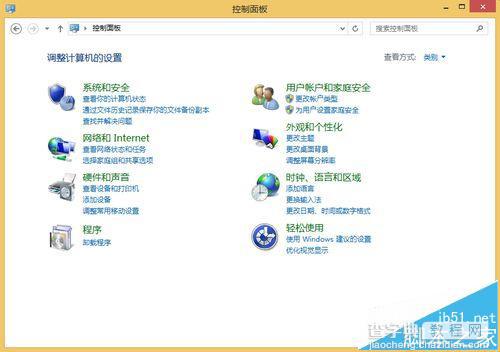
2、改一下查看方式,改成小图标或者大图标都可以,我这里是改成小图标。之后能看到一个“键盘”的设置,点击进去
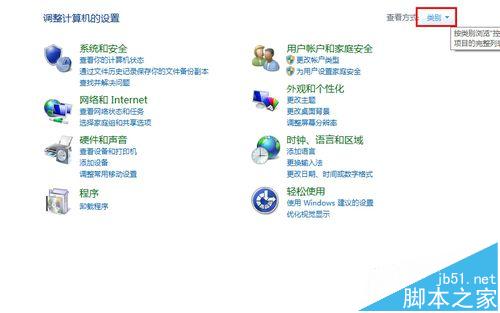

3、选择下图的设置,就OK了~~
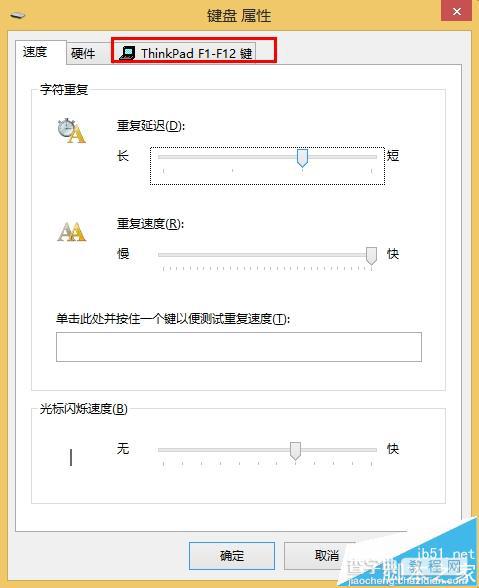
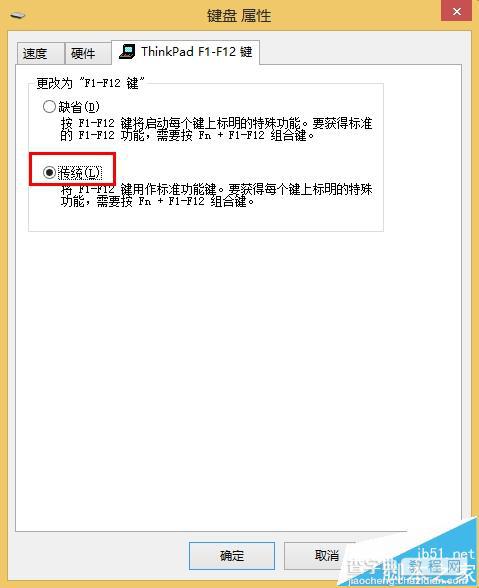
注意事项:最近也听说Fn+Esc能直接解决问题。


